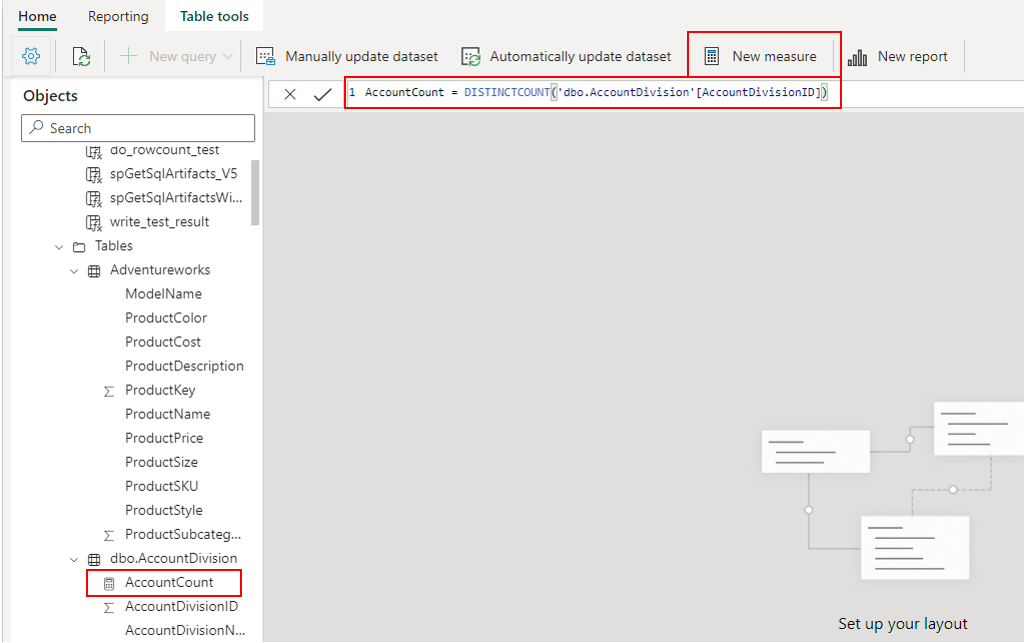Dados do modelo no modelo semântico padrão do Power BI no Microsoft Fabric
Aplica-se a: ponto de extremidade de análise SQL, Warehouse e banco de dados espelhado no Microsoft Fabric
O modelo semântico padrão do Power BI herda todas as relações entre entidades definidas no modo de exibição de modelo e as infere como relações de modelo semântico do Power BI, quando os objetos são habilitados para BI (Relatórios do Power BI). Herdar a lógica de negócios do armazém permite que um desenvolvedor de armazém ou analista de BI diminua o tempo de valorização para criar um modelo semântico útil e uma camada de métricas para relatórios analíticos de business intelligence (BI) no Power BI, Excel ou ferramentas externas, como o Tableau, que leem o formato XMLA.
Embora todas as restrições sejam traduzidas para relações, atualmente no Power BI, apenas uma relação pode estar ativa de cada vez, enquanto várias restrições de chave primária e estrangeira podem ser definidas para entidades de depósito e são mostradas visualmente nas linhas do diagrama. A relação ativa do Power BI é representada com uma linha sólida e o restante é representado com uma linha pontilhada. Recomendamos escolher o relacionamento principal como ativo para fins de relatório de BI.
A tradução automática de restrições para relacionamentos no modelo semântico padrão do Power BI só é aplicável a tabelas no Warehouse no Microsoft Fabric, sem suporte no ponto de extremidade de análise SQL.
Nota
A Microsoft renomeou o tipo de conteúdo do conjunto de dados do Power BI para modelo semântico. Isso também se aplica ao Microsoft Fabric. Para obter mais informações, consulte Novo nome para conjuntos de dados do Power BI.
Propriedades de modelagem de dados
A tabela a seguir fornece uma descrição das propriedades disponíveis ao usar o diagrama de exibição de modelo e criar relações:
| Nome da coluna | Descrição |
|---|---|
| FromObjectName | Nome da tabela/exibição "De" qual relação é definida. |
| ToObjectName | Nome da tabela/exibição "Para" para o qual uma relação é definida. |
| TipodeRelacionamento | Cardinalidade de relacionamento, os valores possíveis são: None, OneToOne, OneToMany, ManyToOne e ManyToMany. |
| SecurityFilteringBehavior | Indica como as relações influenciam a filtragem de dados ao avaliar expressões de segurança em nível de linha e é uma semântica específica do Power BI. Os valores possíveis são: OneDirection, BothDirections, e None. |
| IsActive | Uma semântica específica do Power BI e um valor booleano que indica se a relação está marcada como Ativa ou Inativa. Isso define o comportamento de relacionamento padrão dentro do modelo semântico. |
| RelyOnReferentialIntegrity | Um valor booleano que indica se a relação pode contar com integridade referencial ou não. |
| CrossFilteringBehavior | Indica como as relações influenciam a filtragem de dados e é específica do Power BI. Os valores possíveis são: 1 - OneDirection, 2 - BothDirections, e 3 - Automatic. |
Adicionar ou remover objetos ao modelo semântico padrão do Power BI
No Power BI, um modelo semântico é sempre necessário antes que qualquer relatório possa ser criado, portanto, o modelo semântico padrão do Power BI permite recursos rápidos de relatórios sobre o depósito. Dentro do depósito, um usuário pode adicionar objetos de depósito - tabelas ou exibições ao seu modelo semântico padrão do Power BI. Eles também podem adicionar outras propriedades de modelagem semântica, como hierarquias e descrições. Essas propriedades são usadas para criar as tabelas do modelo semântico do Power BI. Os usuários também podem remover objetos do modelo semântico padrão do Power BI.
- Abra um depósito no espaço de trabalho do Fabric.
- Navegue até a visualização Modelo selecionando o ícone Visualização modelo.
Para adicionar objetos como tabelas ou modos de exibição ao modelo semântico padrão do Power BI, você tem opções:
- Habilite manualmente a configuração Sincronizar o modelo semântico padrão do Power BI que adicionará automaticamente objetos ao modelo semântico. Para obter mais informações, consulte Sincronizar o modelo semântico padrão do Power BI.
- Adicione manualmente objetos ao modelo semântico.
A experiência de deteção automática determina quaisquer tabelas ou visualizações e as adiciona oportunisticamente.
A opção detetar manualmente na faixa de opções permite um controle refinado de quais objetos, como tabelas e/ou exibições, devem ser adicionados ao modelo semântico padrão do Power BI:
- Selecionar tudo
- Filtrar tabelas ou vistas
- Selecionar objetos específicos
Para remover objetos, um usuário pode usar o botão de seleção manual na faixa de opções e:
- Cancelar a seleção de todos
- Filtrar tabelas ou vistas
- Cancelar a seleção de objetos específicos
Gorjeta
Recomendamos revisar os objetos habilitados para BI e garantir que eles tenham as relações lógicas corretas para garantir uma experiência de relatório downstream suave.
Criar uma medida
Uma medida é uma coleção de métricas padronizadas. Semelhante ao Power BI Desktop, a experiência de edição DAX em um armazém apresenta um editor avançado completo com preenchimento automático para fórmulas (IntelliSense). O editor DAX permite que você desenvolva facilmente medidas diretamente no armazém, tornando-o uma fonte única mais eficaz para lógica de negócios, semântica e cálculos críticos de negócios.
Para criar uma medida, selecione o botão Nova Medida na faixa de opções, conforme mostrado na imagem a seguir.
Insira a medida na barra de fórmulas e especifique a tabela e a coluna à qual ela se aplica. A barra de fórmulas permite-lhe introduzir a sua medida. Para obter informações detalhadas sobre medidas, consulte Tutorial: Criar suas próprias medidas no Power BI Desktop.
Você pode expandir a tabela para encontrar a medida na tabela.
Ocultar elementos dos relatórios a jusante
Pode ocultar elementos do seu armazém dos relatórios a jusante clicando com o botão direito do rato na coluna ou tabela que pretende ocultar do explorador de objetos.
Selecione Ocultar no modo de exibição Relatório no menu que aparece para ocultar o item dos relatórios downstream.
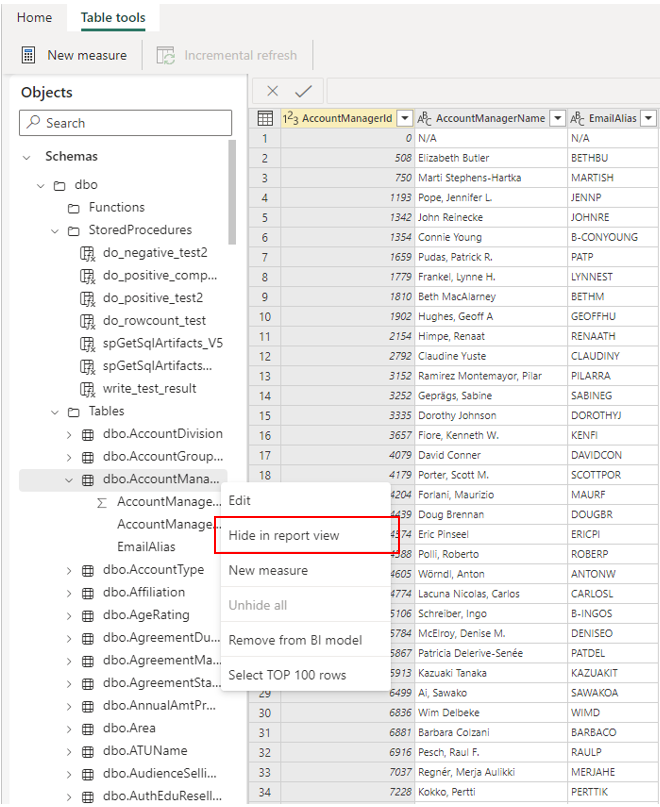
Você também pode ocultar a tabela inteira e colunas individuais usando as opções de tela da visualização Modelo, conforme mostrado na imagem a seguir.
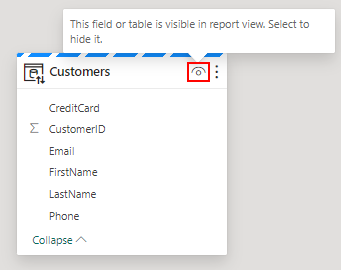
Conteúdos relacionados
Comentários
Brevemente: Ao longo de 2024, vamos descontinuar progressivamente o GitHub Issues como mecanismo de feedback para conteúdos e substituí-lo por um novo sistema de feedback. Para obter mais informações, veja: https://aka.ms/ContentUserFeedback.
Submeter e ver comentários